Как разархивировать фото в Инстаграме ⋆ Тайшет24
Технологии
21:4208380
Читать комментарии
Инстаграм имеет функцию — скрыть контент в архив. Но некоторые пользователи после сталкиваются с проблемой: как разархивировать фото в инстаграм. На практике процесс прост в исполнении, а возможность убрать в архив и восстановить в удобное время значительно облегчает ведение профиля.
Тайшет24 в WhatsApp
Что такое архив, и зачем он нужен
Архив в Instagram представляет собой хранилище данных. Сохранить можно посты или сторис. Фото, убранное в архив, остается таким же, как его опубликовали. Сохраняются все комментарии и отметки «Мне нравится». После разархивации пост полностью восстанавливается со старой датой размещения. Публикации в архиве можно перечитывать и отправлять друзьям. Хранилище нужно для фото, которые нужно убрать из ленты, но сохранить для себя.
Публикации в архиве можно перечитывать и отправлять друзьям. Хранилище нужно для фото, которые нужно убрать из ленты, но сохранить для себя.
Функция архива полезна в подобных случаях:
- Обновление профиля. При выборе нового оформления своего инстаграма, остаются старые записи, которые не вписываются в обновленный дизайн. В этом случае старые можно скрыть, не потеряв нужной для информации.
- Желание временно скрыть контент от определенных лиц. Например, в подписчиках обнаружился новый знакомый, который будет просматривать ленту.
- Размещение рекламы. Заказные посты также часто скрываются в архив. Статистика при этом сохраняется для дальнейшего предоставления заказчику.
- Ошибочная публикация. Архив поможет, если вы написали пост, который не дал ожидаемой активности, или поняли, что материал был выпущен в неподходящее время. Скройте его на время, а в удачный момент верните в ленту.
- Отсутствие товара или окончание предоставления услуги. Для предпринимателей удобно убирать в архив записи с недоступной на данный момент продукцией.
 После появления ее в наличии или возобновления услуги, пост можно вернуть.
После появления ее в наличии или возобновления услуги, пост можно вернуть. - Регулярные публикации. Если в профиле постоянно проводятся марафоны или подобные мероприятия, то записи будут повторяться. Лучше убрать старые записи в архив, не теряя при этом текста. Для будущих публикаций достаточно будет просто скопировать пост.
- Привлечение внимания к аккаунту. Крупные блогеры часто прибегают к такому способу создания шумихи вокруг своей персоны. Неожиданно опустевший профиль вызывает множество вопросов. Хитрость можно проделать перед большим запуском или мероприятием.
- Сохранение интересной информации. Интересные комментарии могут дать почву для новых постов, пригодятся для разработки новых товаров и услуг. Поэтому многие магазины или блогеры временно прячут в архив посты для анализа материала.
Как убрать в архив
Архивация постов из ленты происходит по алгоритму:
- Откройте личную страницу в инстаграм.
- Выберите пост для сохранения в хранилище.

- Нажмите на три точки в правом углу сверху.
- В меню выберите «Архивировать».
В архив убираются не только посты с фото, но и сторис. Они должны автоматически сохранятся туда после истечения 24 часов. Если этого не происходит, можно поменять настройки:
- С личной страницы перейдите в меню, расположенное в верхнем правом углу.
- Найдите значок шестеренки с настройками.
- Далее в «Конфиденциальность» и после в «История».
- Здесь нужно включить ползунком «Сохранять в архив».
Как разархивировать фото
Когда понадобилось восстановить фото в ленте, нужно вновь открыть личную страницу и выполнить следующие действия:
- В правом верхнем углу найдите меню, обозначенное тремя полосками.
- Самым первым пунктом будет «Архив».
- Здесь с помощью стрелочки вниз можно выбрать: архив публикаций и архив историй.
- Найдите нужное фото.
- Через меню с тремя точками в правом углу восстановите публикацию, выбрав «Показать в профиле».

- Вернитесь в профиль и обновите его свайпом вниз для того, чтобы увидеть восстановленную публикацию.
Значок архива может быть расположен сразу на личной странице сверху. В этом случае в него можно перейти, минуя меню. А если понадобится навсегда удалить публикацию, вместо «Показать в профиле» в заархивированном фото, выберите «Удалить».
Возможность убрать в архив стало настоящим спасением для пользователей инстаграм. Теперь нет необходимости удалять неподходящие фото и терять данные статистики страницы. Если какая-то публикация кажется вам неудачной, поместите ее в архив, возможно, она пригодится в дальнейшем.
Присоединяйтесь к нам:
Как разархивировать фото в Инстаграм и вытащить фото из архива через телефон
Следует помнить, что сервис автоматически снимает записи из новостной ленты спустя 24 часа после начала трансляции, далее они направляются в архив, где хранятся до лучших времен. Можно и по своему желанию направить любую публикацию из профиля в хранилище. Расскажем, что представляет из себя и зачем нужна данная функция, а также как вытащить фото из архива через телефон и вернуть их на прежнее место в ленте.
Можно и по своему желанию направить любую публикацию из профиля в хранилище. Расскажем, что представляет из себя и зачем нужна данная функция, а также как вытащить фото из архива через телефон и вернуть их на прежнее место в ленте.
Как действует функция архивации в Инстаграме
Что значит архивировать фото в Инстаграм? В социальной сети существует два способа архивирования публикаций:
- Все короткие истории в разделе сторис имеют важное ограничение, они по умолчанию удаляются из общего доступа, после суток трансляции. Не стоит переживать, они не исчезают полностью, а сохраняются в хранилище, если активировали функцию автоматического копирования.
- Вручную. Добавлять в архив можно и обычные посты из новостной ленты со своей страницы. Можете в любой момент выбрать определенную запись и изъять ее из общего доступа, направив на хранение.
После этого сможете отредактировать контент и заново разместить на прежнее место в ленте. Следует учитывать, что посмотреть публикации в хранилище может только владелец страницы, все посторонние лица не имеют доступа к такой информации.
Чтобы контент автоматически копировался в хранилище, необходимо самостоятельно активировать данную функцию. Для этого потребуется выполнить следующие действия:
- Запустите социальную сеть на своем мобильном устройстве или персональном компьютере.
- Перейдите на персональную страницу.
- На верхней панели вы увидите иконку в виде трех параллельных линий.
- Перейдите в раздел системных настроек.
- Откройте вкладку конфиденциальность.
- Выберите пункт коротких историй.
- Укажите на автоматическое сохранение в архивные списки.
- Переведите флажок в активную позицию и сохраните изменения.

После этого все ваши публикации будут сразу по умолчанию копироваться в хранилище, когда трансляция в ленте завершится. В любой момент можете отменить данную функцию аналогичным образом.
Где находится архив в Инстаграме – как посмотреть архивированные фото
Архивирование – это стандартная функция социальной сети Инстаграм. Чтобы попасть в хранилище потребуется выполнить следующие действия:
- Запустите мобильное приложение на своем смартфоне.
- Укажите персональный пароль и логин.
- Кликните на миниатюру своего профиля в Инстаграм чтобы перейти в личный кабинет.
- Укажите на иконку в виде трех горизонтальных линий, после чего появится дополнительное меню.
- Самый первый пункт – это архив.
- Здесь увидите все добавленные фотографии, видео и короткие истории.
 Следует учитывать, что данное меню может пустовать, если не разу не выпускали истории в разделе сторис и посты на учетной записи или у вас отключена функция автоматического копирования.
Следует учитывать, что данное меню может пустовать, если не разу не выпускали истории в разделе сторис и посты на учетной записи или у вас отключена функция автоматического копирования.Подобный порядок действий подходит для всех мобильных устройств с разной операционной системой – Андроид и iOS на Айфоне. На персональном компьютере в официальном приложении для Windows 10 в архиве отображаются только посты со страницы, а сторис нет. В браузерной версии вообще не предусмотрена данная услуга и вы не найдете раздел хранилища.
Как добавить пост в архив
Как сказали ранее, публикации из новостной ленты сторис не нужно добавлять в хранилище вручную, они автоматически переходят на хранение после окончания 24 часов трансляции в общем доступе. Что касается обычных фотографий и видео из профиля, то придется самостоятельно заархивировать их. Для этого выполните следующие действия:
Что касается обычных фотографий и видео из профиля, то придется самостоятельно заархивировать их. Для этого выполните следующие действия:
- Откройте утилиту Инстаграм на своем смартфоне.
- Пройдите процесс авторизации в системе и укажите свои персональные сведения.
- Перейдите на вкладку со своими публикациями.
- Выберите из списка нужное фото или ролик и нажмите на него.
- На верхней панели появится иконка в виде трех точек, кликните по ней.
- На экране отобразится всплывающее меню, в котором нужно найти параметр архивации.
- Готово. После этого запись автоматически направится в хранилище, где будет лежать, пока вы не измените свое решение и не вернете ее в новостную ленту.
Подобная инструкция подходит на любые мобильные устройства и персональный компьютер.
Разница может заключаться в оформлении интерфейса социальной сети и в расположении основных параметров управления.
Как разархивировать пост и вернуть в ленту Инстаграм
Если необходимо вернуть и добавить фото из архива Инстаграм в основную ленту профиля, то процедура не займет много времени. В любой момент можете воскресить публикацию в общем доступе в разделе историй или на странице пользователя. Для этого потребуется следовать инструкции:
- Откройте социальную сеть и пройдите процедуру инициализации профиля.
- Перейдите на персональную страницу аккаунта.
- На рабочем столе кликните на иконку в виде трех линий, расположенную на верхней панели.
- Справа откроется дополнительное окно. Пройдите в раздел архивирования.
- Перед вами появится список всех добавленных постов с момента регистрации в онлайн-сервисе.
- Выберите архивированное фото в Инстаграм, которую хотите восстановить.
- В окне фотографии нажмите на значок в виде трех линий.

- Появится дополнительное меню, выберите пункт – показать в профиле.
- Распакуйте нужные снимки.
После этого ваша запись вернется на свое прежнее место и ее смогут увидеть подписчики и уникальные посетители.
Чтобы выложить историю обратно в раздел сторис, нужно выбрать в хранилище соответствующую публикацию и кликнуть на нее. На нижней панели выберите пункт «Еще» и нажмите на размещение записи в ленте.
Ошибки при извлечении фото из архива
Не всегда процесс разархивирования может пойти гладко, нередко случаются неприятные ошибки и сбои в работе мобильного приложения или самого смартфона. Рассмотрим популярные проблемы и попытаемся их решить:
- В первую очередь проверьте наличие постоянного доступа в интернет.
 Если нет стабильного соединения или скорость загрузки минимальная, то социальная сеть может работать и выполнять свои функции некорректно. Попробуйте переключиться с беспроводной сети Wi-Fi на мобильные данные или наоборот.
Если нет стабильного соединения или скорость загрузки минимальная, то социальная сеть может работать и выполнять свои функции некорректно. Попробуйте переключиться с беспроводной сети Wi-Fi на мобильные данные или наоборот. - Обновите программное обеспечение, старайтесь использовать только последнюю версию сервиса. Отслеживайте появление новых сборок и своевременно устанавливайте их.
- Переполнена память смартфона. Очистите внутренний накопитель, кэш приложения и временные файлы в настройках сотового телефона.
- Произошел разовый сбой, перезагрузите устройство.
- На сервере ведутся технические работы, в таком случае остается только подождать и попробовать опубликовать контент позже.
- В крайнем случае удалите утилиту Инстаграм и заново ее установите на смартфон.
Если ни один совет не помогает решить проблему, обратитесь к специалистам в службу сервисной поддержки социальной сети.
В статье рассмотрели, как разархивировать фото в Инстаграме и вернуть его в общий доступ на странице.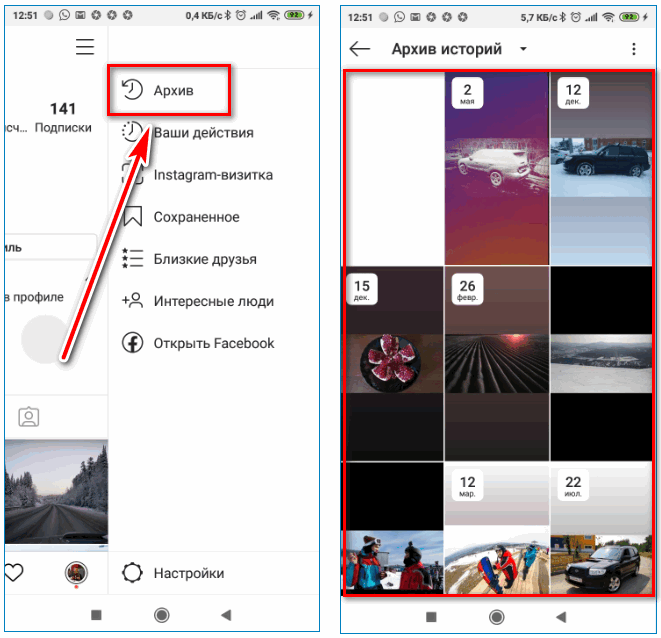 Подобная возможность реализована для каждого пользователя сервиса и позволяет сохранить от утери важные посты. Описанные процедуры одинаково подходят как для мобильных устройств с разной операционной системой, так и для персонального компьютера (исключением является браузерная версия на ПК).
Подобная возможность реализована для каждого пользователя сервиса и позволяет сохранить от утери важные посты. Описанные процедуры одинаково подходят как для мобильных устройств с разной операционной системой, так и для персонального компьютера (исключением является браузерная версия на ПК).
Как попасть в свой архив в Instagram за 5 шагов
- Вы можете легко попасть в свой архив в Instagram, открыв меню на странице своего профиля.
- В вашем архиве вы найдете все сообщения, которые вы скрыли, а также все ваши ранее загруженные истории.
- Вы также можете просмотреть настройки архива, в том числе возможность автоматического сохранения фотографий и видео.
- Эта статья является частью Руководства Business Insider по Instagram.
Если вы хотите просмотреть старые истории или разархивировать публикацию, вы можете легко получить доступ к своему архиву Instagram в любое время.
Instagram позволяет вам архивировать фотографии, которые вы больше не хотите, чтобы подписчики видели в вашем профиле, но вы не обязательно хотите их удалять.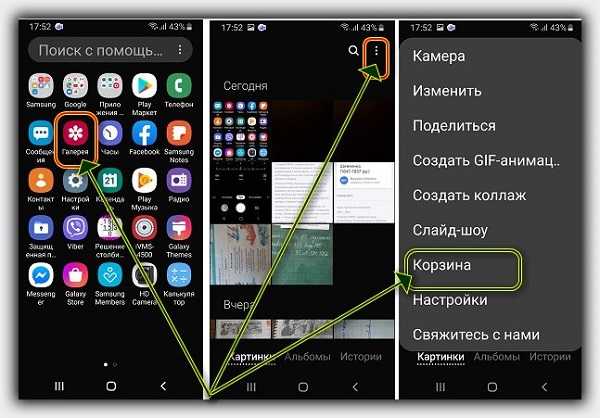 Вы можете просмотреть свой архив, чтобы разархивировать сообщения, или просто просмотреть старые истории Instagram.
Вы можете просмотреть свой архив, чтобы разархивировать сообщения, или просто просмотреть старые истории Instagram.
Чтобы получить доступ к своему архиву, перейдите в свой профиль Instagram и коснитесь трех полосок в правом верхнем углу. Вы также можете создать яркую историю из подборки старых постов или историй в вашем архиве.
Вот как получить доступ к своему архиву в Instagram.
Ознакомьтесь с продуктами, упомянутыми в этой статье:
iPhone 11 (от $699,99 в Apple)
Samsung Galaxy S10 (от $859,99 в Walmart)
Как попасть в ваш архив в Instagram 2 9. Перейдите в свой профиль Instagram в приложении, нажав крайнюю правую опцию внизу.2. Коснитесь трех полосок в правом верхнем углу.
Коснитесь значка с тремя горизонтальными линиями в правом верхнем углу. Марисса Перино/Business Insider 3.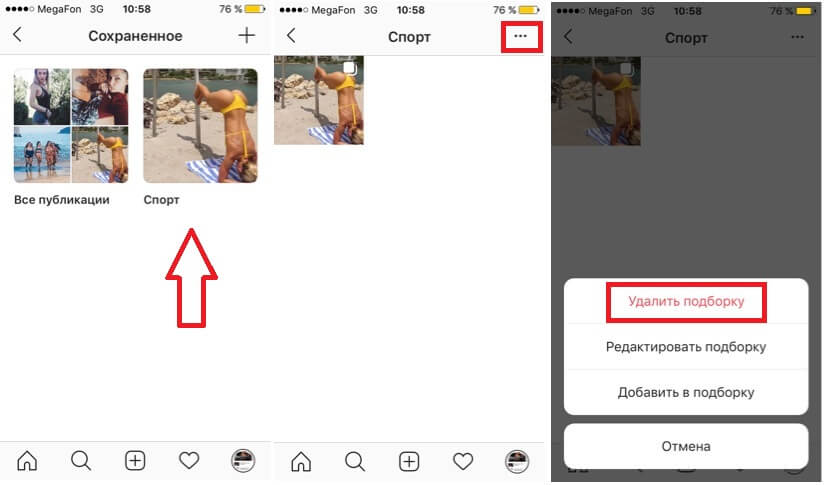 Нажмите «Архивировать» рядом со значком часов.
Нажмите «Архивировать» рядом со значком часов.
4 . Это приведет вас к вашему Архиву. Он автоматически устанавливается для фотографий и видео, которые вы разместили в своей истории. Коснитесь метки «Архив» вверху и выберите «Сообщения», чтобы изменить меню для отображения скрытых сообщений.
- Вы можете легко разархивировать публикацию из этой сетки, нажав на публикацию, коснувшись трех точек в правом верхнем углу экрана и нажав «Показать в профиле».
 Марисса Перино/Business Insider
Марисса Перино/Business Insider5. Коснитесь трех точек в правом верхнем углу, чтобы открыть всплывающее окно с двумя вариантами: «Настройки» и «Создать выделение». Коснитесь последнего варианта, если вы хотите создать новое выделение с некоторыми из ваших архивных историй. Нажмите «Настройки», чтобы проверить элементы управления историей, например убедиться, что фотографии автоматически архивируются.
Как включить звук для публикаций в Instagram с помощью мобильного приложения
Как отключить комментарии в Instagram для каждой публикации
Как добавить местоположение в историю Instagram, чтобы поделиться ею с подписчиками
Как скрыть комментарии в прямом эфире в Instagram за 5 простых шагов шаги
Как просмотреть ваши запросы сообщений в Instagram, принять или проигнорировать сообщение или заблокировать пользователя
Марисса Перино
Марисса Перино — бывший стажер редактора, освещающая образ жизни руководителей.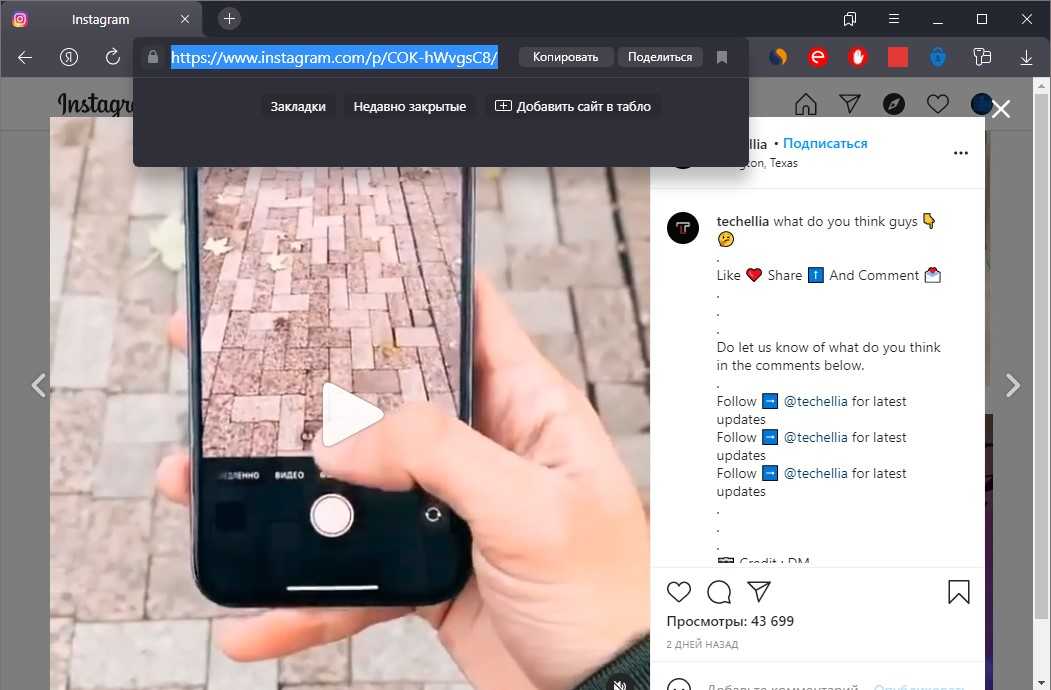 Ранее она работала в Cold Lips в Лондоне и Creative Nonfiction в Питтсбурге. Она изучала журналистику и коммуникации в Университете Питтсбурга, а также писательское мастерство. Найдите ее в Твиттере: @mlperino.
Ранее она работала в Cold Lips в Лондоне и Creative Nonfiction в Питтсбурге. Она изучала журналистику и коммуникации в Университете Питтсбурга, а также писательское мастерство. Найдите ее в Твиттере: @mlperino.
ПодробнееПодробнее
Insider Inc. получает комиссию, когда вы покупаете по нашим ссылкам.
Как просмотреть заархивированные сообщения в Instagram
Автор Джон Ава-абуон
Когда вы добавляете сообщения в свой архив Instagram, куда они попадают? Вот как их просмотреть…
Если вы похожи на большинство людей, у вас есть несколько постов в Instagram, которые вы бы предпочли, чтобы никто больше не видел. Может быть, они из того периода вашей жизни, который вы бы предпочли забыть, или, может быть, они просто не очень лестны.
К счастью, Instagram позволяет легко скрывать эти сообщения от просмотра, не удаляя их, благодаря функции архивирования. Но что, если вы захотите вернуться к этим изображениям и видео позже?
Но что, если вы захотите вернуться к этим изображениям и видео позже?
В этой статье мы покажем вам, как просматривать сообщения, которые вы заархивировали в Instagram.
Что делает архивация публикации в Instagram?
Когда вы архивируете публикацию в Instagram, это означает, что она больше не отображается в вашем профиле.
Однако пост не удаляется, и вы можете просмотреть его в любой момент, зайдя в свой архив. Вы также можете разархивировать публикацию, после чего она снова появится в вашем профиле.
Если вы активны в Instagram, скорее всего, вам приходилось скрывать фотографию из своей ленты только потому, что она не помещалась в тщательно подобранной ленте. Но то, что фотография не помещается в вашу ленту, не означает, что вы не хотите ее сохранять.
Функция архивирования позволяет скрывать эти сообщения, не удаляя их. Это может быть полезно, если вы хотите сохранить пост по сентиментальным причинам.
Как просмотреть заархивированные сообщения в Instagram
Функция архивирования доступна только в мобильной версии Instagram, поэтому для просмотра заархивированных сообщений вам потребуется приложение Instagram.
Тем не менее, вот как просмотреть сообщения, которые вы заархивировали на грамме:
4 изображения
- Откройте приложение Instagram и перейдите на свой смартфон.
- Перейдите к своему профилю.
- Коснитесь значка гамбургера , чтобы открыть меню.
- Выбрать Архив .
- Коснитесь направленной вниз стрелки для перехода между вкладками Stories , Post и Live archive .
Здесь вы сможете просмотреть все свои заархивированные сообщения. Ранее мы рассказывали, как архивировать и разархивировать сообщения в Instagram. Если вы не знаете, как это сделать, обязательно ознакомьтесь с нашим руководством.
Могут ли другие пользователи видеть сообщения, которые вы заархивировали?
Когда вы архивируете публикацию, она видна только вам. Его не видят даже люди, отмеченные на фото. Единственный способ увидеть заархивированное сообщение — это разархивировать его.
Единственный способ увидеть заархивированное сообщение — это разархивировать его.
Легкий доступ к вашему Instagram
Функция архива Instagram позволяет легко скрывать посты, не удаляя их. Пересматривать их также просто, если вы знаете, к каким меню получить доступ.
Подпишитесь на нашу рассылку
Похожие темы
- Социальные сети
- Инстаграм
- Советы по социальным сетям
Об авторе
Джон является автором потребительских технологий в MUO. В 2017 году он начал свою писательскую карьеру в качестве репортера местного СМИ. После двух лет работы в традиционных СМИ Джон решил заняться карьерой, которая сочетает в себе две его страсти: писательство и технологии.

 После появления ее в наличии или возобновления услуги, пост можно вернуть.
После появления ее в наличии или возобновления услуги, пост можно вернуть.
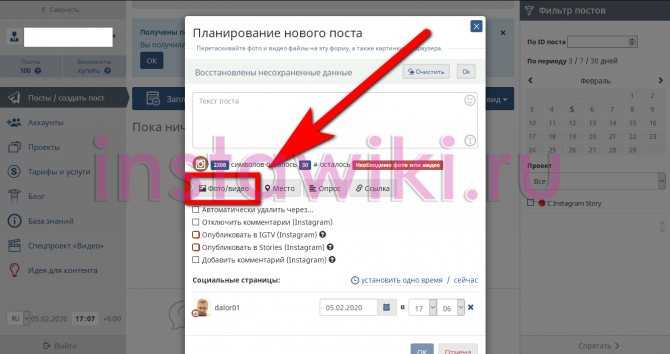
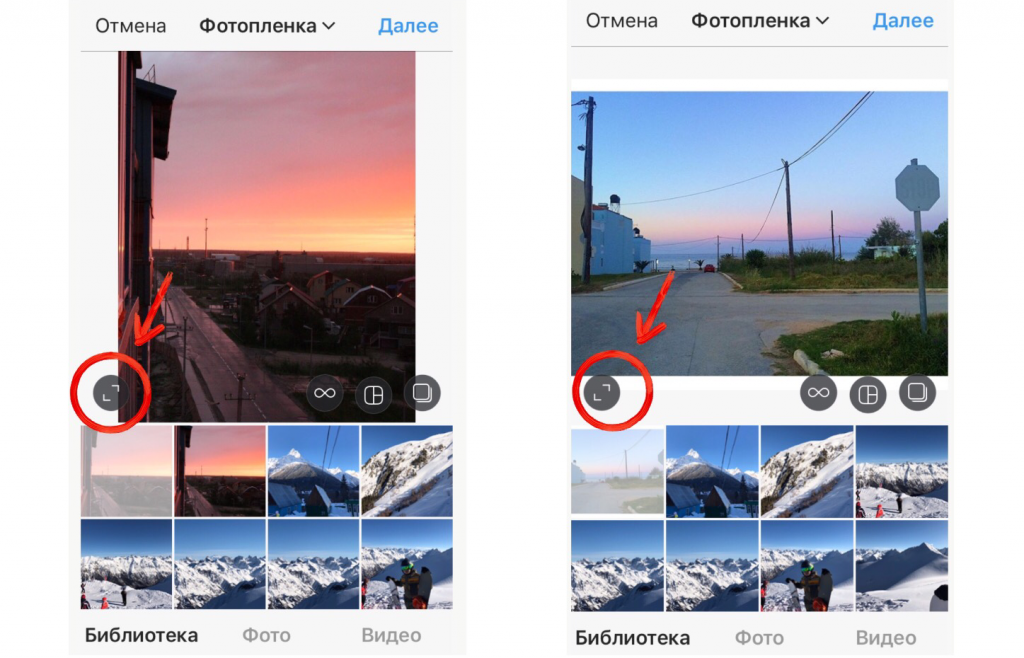
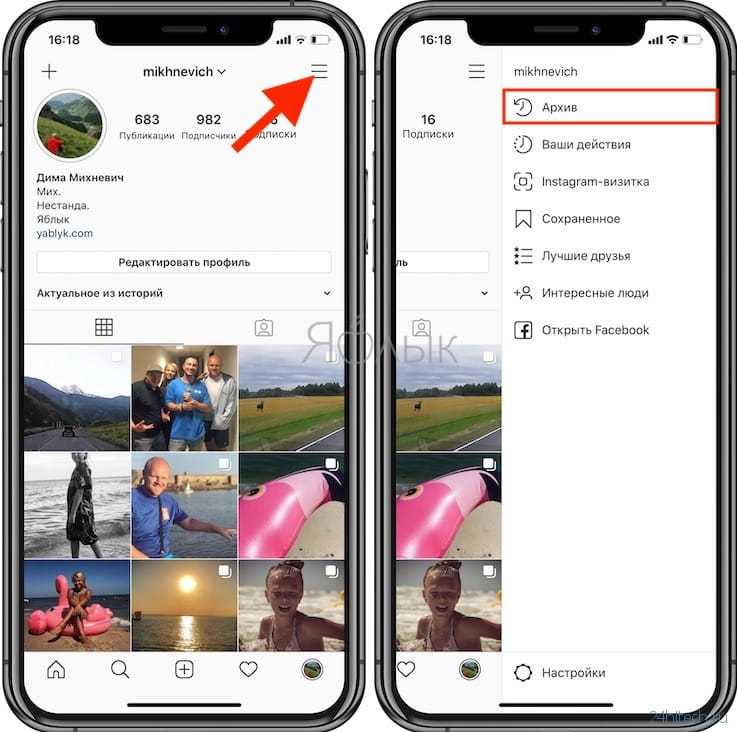 Разница может заключаться в оформлении интерфейса социальной сети и в расположении основных параметров управления.
Разница может заключаться в оформлении интерфейса социальной сети и в расположении основных параметров управления.
 Если нет стабильного соединения или скорость загрузки минимальная, то социальная сеть может работать и выполнять свои функции некорректно. Попробуйте переключиться с беспроводной сети Wi-Fi на мобильные данные или наоборот.
Если нет стабильного соединения или скорость загрузки минимальная, то социальная сеть может работать и выполнять свои функции некорректно. Попробуйте переключиться с беспроводной сети Wi-Fi на мобильные данные или наоборот.